Opstartprogramma's bewerken - Windows 7
Veel van de programma's die u op uw computer installeert, bevatten een aantal instellingen die u misschien niet interesseert of die u niet activeert. Deze instellingen omvatten de plaatsing van een bureaubladpictogram voor dat programma en het opstarten van het programma wanneer uw computer opstart. Hoewel deze opties bedoeld zijn om u het programma gemakkelijker te laten gebruiken, kan het hebben van te veel programma's bij het opstarten de tijd die nodig is om uw computer volledig op te starten aanzienlijk verlengen. Als u merkt dat uw computer traag opstart, vraagt u zich misschien af hoe u opstartprogramma's in Windows 7 kunt bewerken . Er is eigenlijk een systeemconfiguratiemenu dat alle programma's weergeeft die u zou kunnen hebben opstarten met uw computer, evenals alle programma's die u momenteel hebt ingesteld om op te starten met Windows 7.
Bewerk opstartprogramma's van Windows 7
Het voordeel van het instellen van een programma om op te starten met Windows 7 is dat het programma sneller start wanneer je het wilt gebruiken. Bovendien, als het programma vooraf geladen opties heeft die u vaak gebruikt, kan het nuttig zijn om ze automatisch te laten starten. Maar als u een programma niet regelmatig gebruikt, is de afweging om het programma bij het opstarten te hebben versus de hoeveelheid tijd die het aan uw systeem toevoegt om volledig te laden waarschijnlijk niet de moeite waard.
U kunt al uw huidige opstartinstellingen bekijken door op de Start- knop in de linkerbenedenhoek van uw computerscherm te klikken, msconfig in het zoekveld onder aan het Start- menu te typen en vervolgens op de Enter- toets op uw toetsenbord te drukken. 
Dit opent een systeemconfiguratiemenu in het midden van uw scherm. Bovenaan het menu staan een reeks tabbladen waarop u een aantal instellingen kunt configureren voor hoe uw computer werkt. Het tabblad waarop u echter wilt klikken om uw opstartprogramma's voor Windows 7 te bewerken, is het tabblad Opstarten . Als u op het tabblad Opstarten klikt, wordt een scherm weergegeven dat er als volgt uitziet.

Om de leesbaarheid van de opstartprogramma's te verbeteren, klikt u op de verticale scheidslijn tussen de kolomkop Startup Item en Manufacturer en sleept u de lijn naar rechts zodat u de informatie in de kolom Startup Item kunt lezen. U kunt nu door de lijst met opstartprogramma's bladeren en kiezen welke programma's u bij het opstarten wilt starten door controles toe te voegen en te verwijderen uit de vakjes aan de linkerkant van het venster. In het onderstaande venster heb ik bijvoorbeeld Adobe Acrobat niet nodig om te starten bij het opstarten, dus ik klikte op het vak om het vinkje te verwijderen.
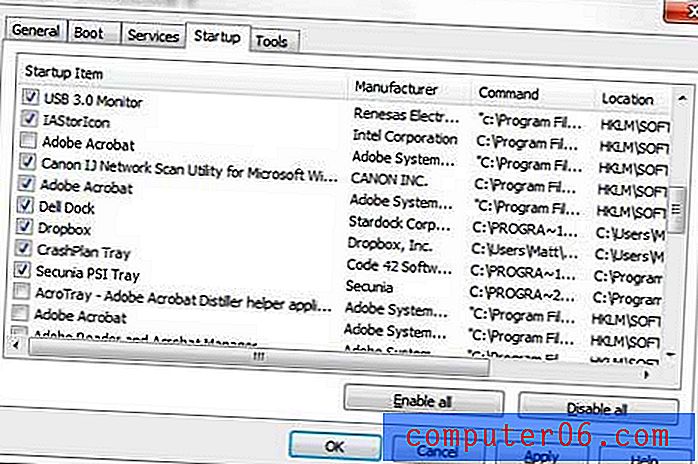
Als u niet weet wat een bepaald programma is, wees dan voorzichtig bij het verwijderen van het opstarten, aangezien dit een belangrijk onderdeel van uw computeromgeving kan zijn. Als je nieuwsgierig bent, kun je altijd zoeken naar de naam van het opstartitem in Google om te zien wat het is en of het belangrijk is dat je het opstartmenu verlaat. Nadat u de opstartprogramma's naar wens hebt ingesteld, klikt u op de knop Toepassen onder aan het venster en vervolgens op de knop OK . Vervolgens wordt u gevraagd uw computer opnieuw op te starten om de wijzigingen die u zojuist hebt aangebracht, toe te passen.



